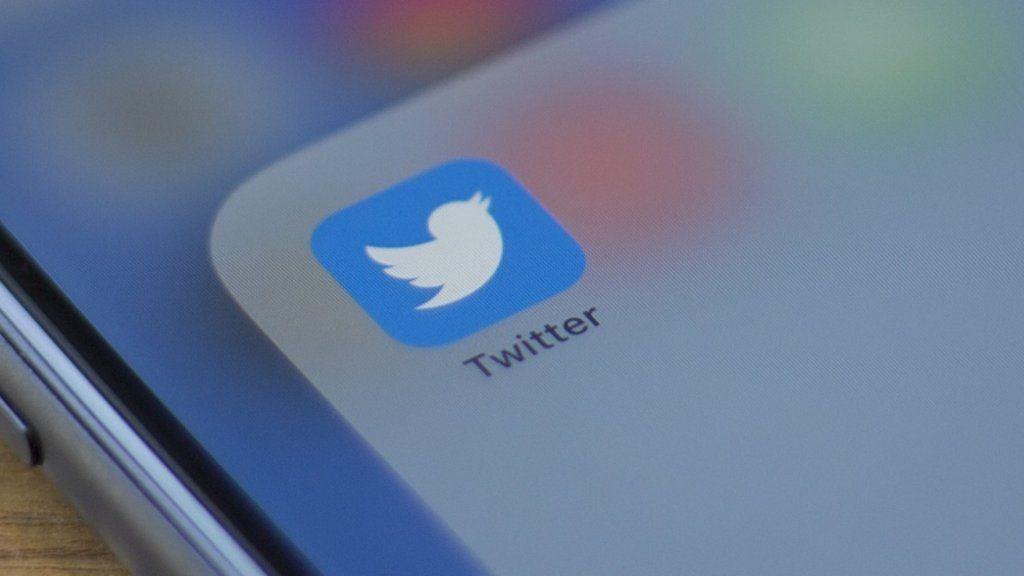IPhone er virkelig et utrolig verktøy for å holde seg produktiv. Ikke bare tillater det oss å holde kontakten med menneskene som er viktige for oss, men økosystemet til apper tilgjengelig på iOS har en løsning for nesten alle produktivitetsproblemer.
Å ha tilgang til over en million apper betyr selvfølgelig at mange av oss har altfor mange av dem på telefonene våre, og det kan være vanskelig å holde dem organisert. Heldigvis er det noen få enkle ting du kan gjøre for å organisere appene dine og være mer produktiv med iPhone.
Her er fem tips som hjelper deg med å organisere appene på iPhone bedre:
1. Rydd opp startskjermen
Den første skjermen på iPhone er sannsynligvis den mest verdifulle digitale eiendommen i livet ditt. Mentalt bør startskjermen være konfigurert slik at ikke bare alt er lett å finne, men også at det er organisert på en måte som ikke stresser deg hver gang du ser på det. En måte å gjøre det på er å bare ha færre apper som roter den første siden.
På det skal bare appene du bruker hver eneste dag. Mine inkluderer en håndfull apper og et par widget-samlinger (mer om det på et øyeblikk). Jeg bruker spesifikt ikke mapper på første side fordi det ganske enkelt legger til et lag med kompleksitet som jeg bare ikke vil ha eller trenger hver gang jeg låser opp iPhone.
Min regel er dette. Jeg holder bare apper på startskjermen hvis jeg bruker dem hver dag. Alt jeg bruker regelmessig, si hver uke, er på den andre skjermen. Hvis jeg bruker det sjeldnere enn det, går det i App-biblioteket. Jeg bruker noen få mapper, men jeg anbefaler på det sterkeste at du blir kvitt alle mappene først, og deretter bare legger til apper nøye når du har en god følelse av det du faktisk vil ha tilgjengelig.
kate jackson nettoverdi 2014
Dette leder til:
2. Send alt annet til appbiblioteket
En av iOS 14-funksjonene som virkelig kan hjelpe deg med å holde orden, er App-biblioteket. Som standard vises alle apper i appbiblioteket. Det betyr at du kan fjerne dem fra startskjermen, men fortsatt ha dem på enheten. Så, hvis du trenger dem, kan du fortsatt få tilgang til dem ved å sveipe gjennom alle skjermene dine til App-biblioteket.
For å sende en app til App-biblioteket, trykk bare lenge på den, og trykk deretter på minusikonet, som viser en meny. Når du velger 'Fjern app', får du muligheter. Du kan slette appen, eller velge 'Fjern fra startskjermbildet', som sender den til appbiblioteket.
Pro Tips: Jeg elsker ikke måten App-biblioteket automatisk organiserer apper i kategorier Apple velger. I stedet, hvis du trykker på søkefeltet øverst i biblioteket, vil det vise deg en alfabetisk liste over apper på enheten din - noe som er en mye raskere måte for meg å komme til det jeg leter etter, i stedet for prøver å gjette hvilken gruppe Apple valgte for bankappen min.
3. Bruk Søk
Mens appbiblioteket er et nyttig sted å beholde apper du trenger av og til, er det ikke alltid det beste verktøyet for å finne apper. I stedet er det vanligvis raskere å bare trekke ned fra toppen av skjermen og skrive det du leter etter i søkefeltet. Siri vil også foreslå apper her, selv før du begynner å skrive, og jeg synes det faktisk gjør en ganske god jobb med å forutse hva jeg kanskje vil, noe som sparer meg enda mer tid.
4. Bruk widgets
Med iOS 14 kom en av de beste måtene å organisere informasjonen på din iPhone-- widgets . Seriøst, de er veldig nyttige for å gjøre to ting - eliminere antall apper på startskjermen, men også gi deg den informasjonen du faktisk trenger uten at du trenger å laste inn en app.
Siden du kan gruppere flere widgets i en bunke på startskjermen, kan du pakke mye på et lite rom uten at det føles rotete. Faktisk hjelper dette ikke bare med å bryte opp nettet - noe som er en større fordel enn du kanskje tror - det gir deg også rask tilgang til informasjonen du bruker på en jevnlig basis.
5. Skjul sider
De fleste har altfor mange sider med apper. En av de første tingene jeg anbefaler er at du minimerer antall startskjermsider du har på enheten din. Bare fordi du har apper på enheten din, betyr det ikke at du trenger side etter side med apper.
De fleste av appene dine burde ikke være på sider i det hele tatt - de burde bare bo i App-biblioteket. Jeg prøver å holde iPhone på to sider med apper, selv om jeg vanligvis har en tredjedel som har apper jeg tester.
Når det er sagt, gjør iOS 14 det enkelt å bare skjule sider med apper du ikke trenger hele tiden. Jeg elsker faktisk denne funksjonen. Hvis du har en samling apper du bruker sammen, men ikke trenger hele tiden, kan du legge dem sammen på en startskjerm og deretter skjule hele siden. Jeg gjør dette med reiseapps, og har bare siden aktivert når jeg faktisk reiser.
For å skjule sider, trykk lenge på startskjermen for å gå inn i 'jiggly mode' (ja, det heter det egentlig). Trykk deretter på sidetelleren nederst, rett over kaien. Dette vil tillate deg å skjule eller aktivere noen av app-sidene dine.
Bonus: Behold færre apper
Du vet forresten hvordan jeg nevnte at alt jeg bruker mindre enn hver uke går i App-biblioteket. Hvert så ofte ser jeg på listen, og hvis jeg ikke har brukt noe de siste seks månedene, fjerner jeg det helt fra iPhone. Hva er poenget med å holde det rundt. Jeg kan alltid laste den ned igjen i fremtiden hvis jeg trenger det.
Visst, lagring på iPhone kan takle langt flere apper enn jeg bruker, men det er en mental kostnad å holde dem rundt. Av den grunn alene kan dette være det viktigste tipset for å holde appene dine organisert - hold færre apper.